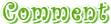Noctilucaの管理人のまったり日記
カレンダー
管理人からの注意
※コメントについて☆
コメント欄の「パスワード」はいりません。
記事が出るのは管理人の承認後になります。
最新CM
最新記事
(12/10)
(02/08)
(02/08)
(02/04)
(11/25)
(08/20)
(08/20)
(04/26)
(04/26)
(04/26)
最新TB
プロフィール
ブログ内検索
最古記事
(01/11)
(01/11)
(01/19)
(01/25)
(02/01)
(02/04)
(02/10)
(02/10)
(02/10)
(02/13)
2025.11.10
[PR]
×
[PR]上記の広告は3ヶ月以上新規記事投稿のないブログに表示されています。新しい記事を書く事で広告が消えます。
2012.02.05
そろそろ…
HPの方…色々と考える事があって、改装しようと準備中です。
最初は初めてなので、ディレクトリとかかなり簡単に作ったので。
ゆくゆくはコンテンツも少しずつ増やしたいと思ったり。
改装しても、「どこが?あまり変わってない」と思われそうですが(汗)
でも、一応ファイルは一から作り直しているのですよ…
ファイルの置き場が違うから、それぞれのソースの書き方が変わってくるので。
それで文字のボタンを、今までは素材屋さんから貰ってきてましたけど、
自作してみようかと。
好きなフォント使って、欲しい大きさで透過処理してみたり。
PhotoshopCS3での文字ボタンの作り方を、続きにメモ代わりに書いておきます。
今、CSSの本読んでるけど、分かるような分からないような…
少し、頑張ってみます。
最初は初めてなので、ディレクトリとかかなり簡単に作ったので。
ゆくゆくはコンテンツも少しずつ増やしたいと思ったり。
改装しても、「どこが?あまり変わってない」と思われそうですが(汗)
でも、一応ファイルは一から作り直しているのですよ…
ファイルの置き場が違うから、それぞれのソースの書き方が変わってくるので。
それで文字のボタンを、今までは素材屋さんから貰ってきてましたけど、
自作してみようかと。
好きなフォント使って、欲しい大きさで透過処理してみたり。
PhotoshopCS3での文字ボタンの作り方を、続きにメモ代わりに書いておきます。
今、CSSの本読んでるけど、分かるような分からないような…
少し、頑張ってみます。
- 新規ファイルを作る。大きさは任意で、キャンバスの色は透明に指定。
- ファイルは通常モードに。不透明度100%、アンチエイリアスと隣接はチェックを外す。
- 白又は黒で塗りつぶす。(文字の色が分かる色で)
- 文字ツールを選び、好きなフォント+大きさ+色で文字を入れる。
- 塗りつぶしたレイヤーをアクティブにして、マジック消しゴムツールで消す。
- 表示レイヤーを結合する。(統合ではない)
- イメージ→モード→インデックスカラーとインデックス化する。
- 透明にチェックを入れる。
- web及びデバイス用に保存。
- gif画像に変換する。透明部分にチェックを入れる。
このやり方を応用すれば、透過処理した素材も作れそうだな…♪
PR

 管理画面
管理画面